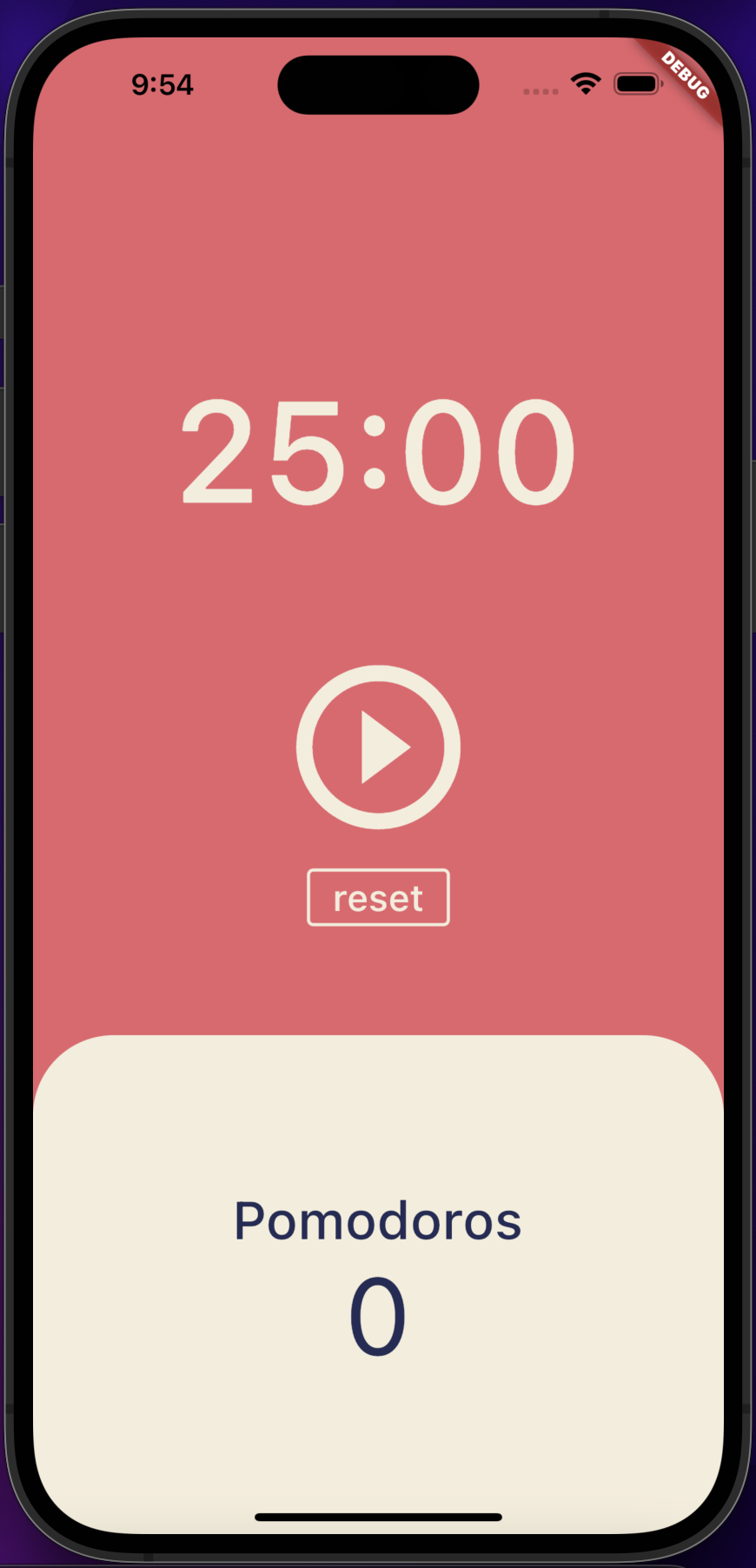
1. Widget Theme 만들기
class App extends StatelessWidget {
const App({super.key});
@override
Widget build(BuildContext context) {
return MaterialApp(
theme: ThemeData(
**colorScheme**: ColorScheme.fromSwatch(
backgroundColor: const Color(0xFFE7626C),
),
**textTheme**: const TextTheme(
displayLarge: TextStyle(
color: Color(0xFF232B55),
),
),
**cardColor**: const Color(0xFFF4EDDB),
),
home: const **HomeScreen()**,
);
}
}위젯의 테마를 main.dart에 미리 만들어 두고, 상속할 수 있게 한다.
colorScheme, textTheme, cardColor, HomeScreen()
2. 실제 Screen 구현
class HomeScreen extends StatefulWidget {
const HomeScreen({super.key});
@override
State<HomeScreen> createState() => _HomeScreenState();
}
class _HomeScreenState extends State<HomeScreen> {
static const timeFormat = 1500;
int totalSeconds = timeFormat;
late Timer timer;
bool isRunning = false;
int totalPomodoros = 0;
}main.dart에서 만들어 둔 HomeScreen() 상속
< ! 중요 ! > Timer에서 timer를 생성하였으나, 바로 초기화하고싶지 않기 때문에 late modifer 적용
(단, 호출할 때 반드시 초기화해야 함)
구현해야 할 기능
1) 타이머 작동
2) 타이머 시작/일시정지
3) 타이머 리셋
4) 타이머 초 -> 분 변환
2-1. onTick(Timer timer) {}
void onTick(Timer timer) {
if (totalSeconds == 0) {
setState(() {
isRunning = false;
totalSeconds = timeFormat;
totalPomodoros += 1;
});
timer.cancel();
}
else{
setState(() {
totalSeconds -= 1;
});
}
}타이머의 초가 0이 되었다면(끝났다면),
timeFormat 값을 다시 부여하고
totalPomodoros(타이머 완료한 횟수)는 1회 올려준다.
2-2. onStartPressed() {}
void onStartPressed() {
timer = Timer.periodic(const Duration(seconds: 1), onTick);
setState(() {
isRunning = ture;
});
}사용자가 타이머 버튼을 눌렀을 때 인지하기 위해
버튼에 onStartPressed()를 부여할 예정
위에서 onTick()이 아니고 onTick인 이유는,
함수를 당장 실행하겠다고 알리는 것
Timer의 문법은 아래와 같다
Timer Timer.periodic(Duration duration, void Function(Timer) callback)
2-3. onPausePressed() {}
void onPausePressed() {
timer.cancel();
setState(() {
isRunning = false;
{);
}2-4. resetTimer() {}
void resetTimer() {
timer.cancel();
setState(() {
isRunning = false;
totalSefcodns = timerFormat;
});
}2-5. 타이머 초를 분으로 formatting
String fomrat(int seconds) {
var duration = Duration(seconds: seconds);
return duration.toString().split(".").first.substring(2,7);
}Duration(seconds: seconds) -> ex) 0:25:00.000000 -> 25:00으로 분리하고싶음
duration(변수)를 스트링으로 바꾼 뒤 split "."기준으로 실행 -> 0:25:00 과 000000 가 분리되어 list에 저장됨
-> .first를 해서 첫번째 아이템만 가져옴
substring(start, end) -> start 부터 end 까지 해당하는 인덱스 스트링 컷팅
인덱스는 2~6 이지만 마지막 인덱스 +1 해서 커트해야 마지막 인덱스까지 표시 됨
🤔 참고사항 🤔
1) main.dart에서 생성한 theme 적용하기
- backgroundColor: Thmee.of(context).colorScheme.background
- color: Theme.of(context).cardColor
2) IconButton이 눌렸을 때, 동작 설정하기
- IconButton{ onPressed: 동작 }
IconButton{
onPressed: isRunning ? onPausedPressed : onStartPressed,
icon: Icon{
isRunning
? Icons.일시정지아이콘
: Icons.재생아이콘
}
}-> IconButton이 눌렸을 때,
isRunning이 true면 onPausedPressed를 실행하고,
false면 onStartPressed를 실행한다
-> onPausedPressed의 setState((){}) 에 isRunning을 false로,
onStartPressed의 setState((){}) 에 isRunnigng을 true로 설정하였던 것을 기억
3) Flexible
- UI를 하드코딩하지 않아도 비율로 조절
